Войти
- Ru
- En
Закрыть
Еще нет amoCRM?
Введите 6-значный код, отправленный на ваш email
- Блог о продажах
- Блог о продажах
- API и виджеты
- API и виджеты
- Партнеры
- Партнеры
- Наши контакты
-
Чтобы настроить права пользователям необходимо перейти в раздел "Настройки" – "Пользователи" и нажать на имя пользователя, которому нужно сменить права.
Настройте права в открывшемся окне.
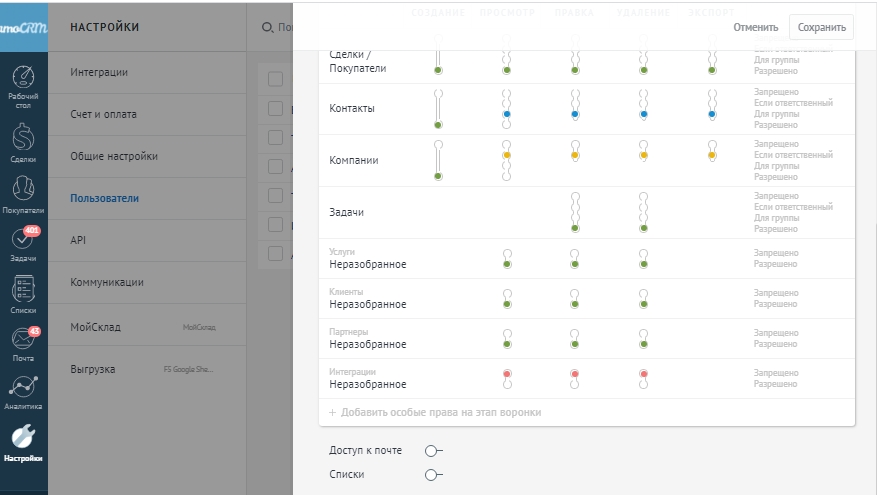
Нажмите "Сохранить", чтобы принять изменения.
Галочка в настройках обозначает:
Данная галочка обозначает доступ пользователя к общей почте. Если выключить переключатель, то после этого пользователь сможет читать только личный подключенный ящик, общие ящики он не будет видеть, а письма с них в карточках сообщают о недостаточности прав для чтения.
Вы можете указать особые права на неразобранное каждой воронки и добавить особые права на этап воронки.
Для этого внизу списка нужно нажать + , выбрать этап и указать права
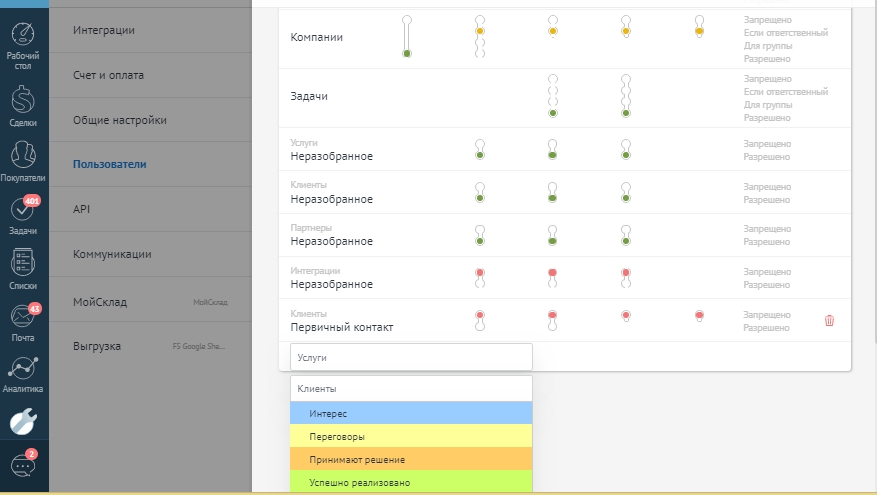
Внимание!
После запрета на просмотр какого-либо статуса в системе пользователь будет видеть статус (этап), но сделок в нем – нет.
Если нужно закрыть права на всю воронку - нужно последовательно выбирать и настраивать права для всех этапов воронки.
Если вам нужно присвоить одинаковые права нескольким пользователям - можно это сделать с помощью создания Роли. Для этого в настройках прав пользователя нажмите кнопку “+”, далее “создать новую роль” - в результате будет создана роль с текущими правами пользователя.
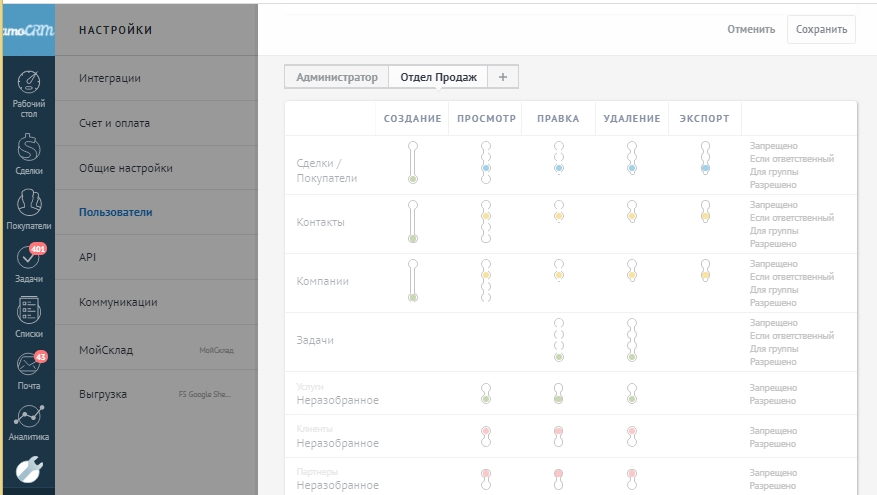
Внимание!
Уже созданную роль нельзя изменить, при переключении прав на сущности пользователю будут присвоены индивидуальные права.
Роль можно удалить, нажав на корзину в нижнем правом углу.
Система запросит, как поступить с правами пользователей с данной ролью. Вы можете оставить индивидуальные права или выбрать на другую роль.
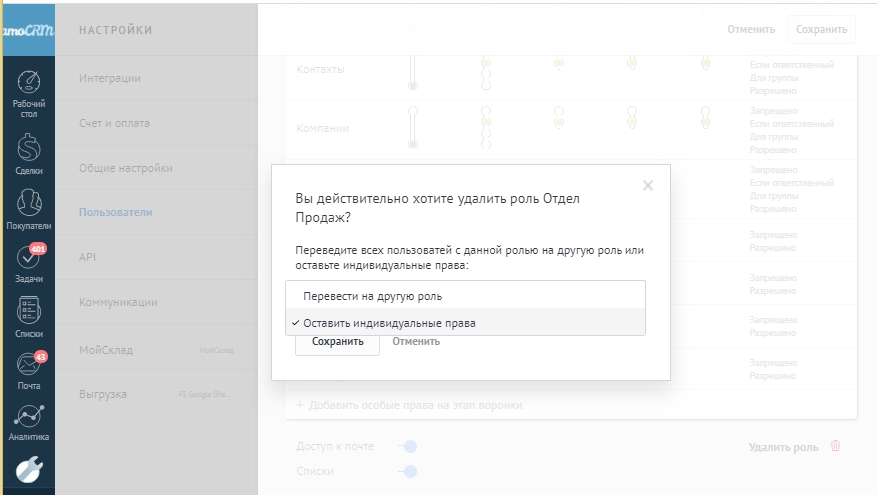
Права на списки
В amoCRM также есть гибкая настройка прав на каждый список. Редактирование, удаление, добавление новых списков доступно только Администратору.
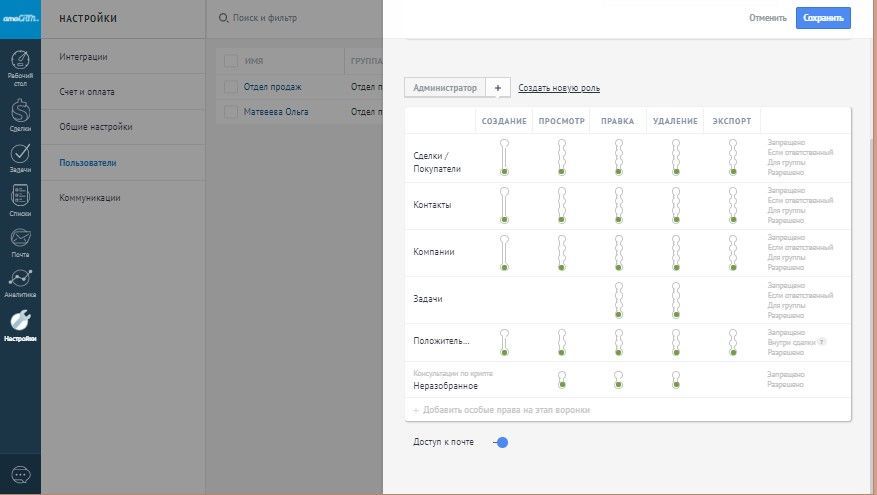
Отдельные права на каждый список. Доступны следующие права: Разрешено, Запрещено и “Внутри сделки”.
1) При выборе варианта “Внутри сделки” для просмотра, общий раздел будет недоступен, но можно будет видеть привязанные элементы и права будут определяться основной сущностью
2) Также работают права и на редактирование и удаление, то есть если вы можете редактировать сделку, вы сможете редактировать, например, счет из сделки.
3) Если права на просмотр для списка установлено “Запрещено”, то вкладка с этим списком в карточке не отображается.
При создании нового списка всем пользователям не администраторам по умолчанию выставляются права “Запрещено”.
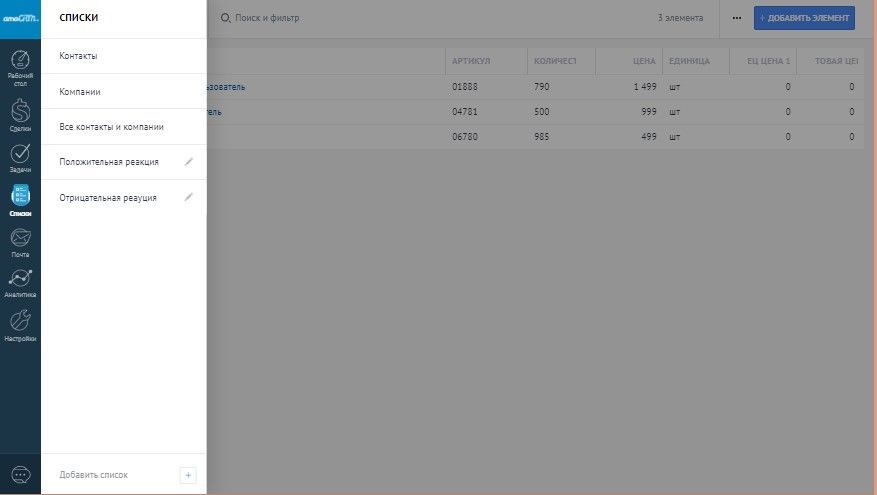
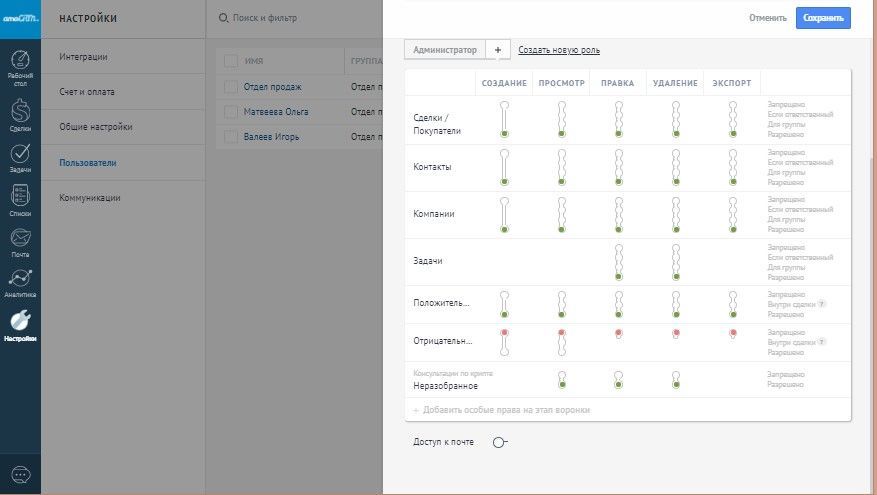
Для разработчиков интеграций: права на списки добавлены в API пользователей и ролей.
Дополнительно по добавлению пользователей.